안녕하세요 YD입니다.
tv를 보다가 한옥에 관한 영상이 나와서 넋을 읽고 봤습니다.
선과 여백의 미는 정말이지 감탄이 절로 나옵니다.
자료를 찾다가 보니
평창한옥학교에서 나온 자료가 있길래 여러분과 나누고 싶어서 글을 쓰게 됐습니다.
강의 해주시는 분이 초보에 맞춰서 하나씩 자세하게 설명을 해줍니다.
유튜브에 들어가면 영상도 있으니 한번씩 보시면 도움이 될듯 합니다.
저는 기초를 알고 있다는 전제하에 좀더 편하게 그리는 방법으로 글을 쓰게 됐습니다.
몇개의 강의가 될지는 모르겠지만 차근차근 설명을 하겠습니다.

▲ Circle - VCB창에 (화면에 측정이라고 나와 있는툴바입니다.) 6입력 - Enter - Groub
다각형툴 내지는 원툴을 이용해서 6각형을 반지름이 600이 되겠금 그려줍니다.
이건 하나의 기준 선으로 보면 되고 그린 6각형을 그룹으로 묶어서 다른 선들과 간섭이 일어나지 않게 해줍니다.

▲주춧돌 그리기 ( 흔히 주춧돌,초석,주초 등등 여러 이름으로 불리고 있습니다. )
-Circle - VCB창에 (화면에 측정이라고 나와 있는툴바입니다.) 24입력 - Enter - 기준점 선택 - 반지름60입력
-Push/Pull로 30만큼 올려 줍니다.
-선만 선택 후 우측마우스 - Find Center를 눌러서 원의 중심점을 표시합니다.
-객체 선택 후 Group으로 묶어 줍니다.
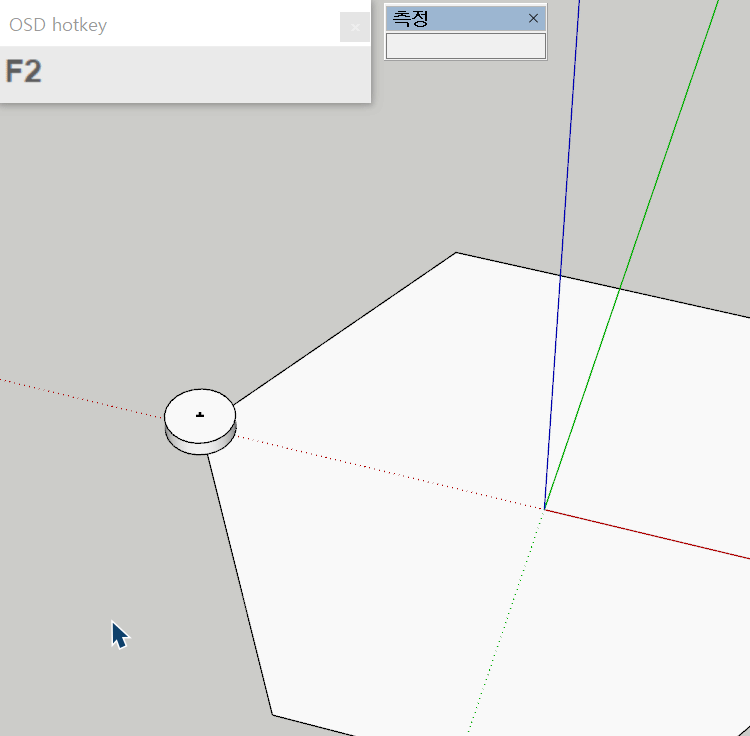
▲ 줄자도구 - 축 선택 - 주춧돌의 센터에 클릭
Circle - 반지름 55입력 - Enter
Push/Pull - 5입력 - Enter
다른 모델들도 그렇지만 특히나 원은 중심선이 중요합니다.
그래서 안내선 내지는 원의 중심점을 나타내줘야 작업하기가 편합니다.

▲ 더블클릭 해서 편집모드 안으로 들어가 위의 그림처럼 삼각형을 그려줍니다.
원을 더블클릭해서 면과 선을 선택하고 Shift를 누른 상태에서 선택툴로 면을 해제합니다.
그리고 Follow me툴로 삼각형의 면을 선택하면 코너에 면이 생성됩니다.
라운드코너로 해도 되고 Move툴로 저런 효과를 낼 수도 있습니다.

▲ 주초위에 작은 기둥을 세우는데 그게 바로 동바리입니다.
Circle - 반지름 50입력 - Push/Pull 200입력 - Enter - Group

▲ 안내선을 이용해서 동바리위에 중심축을 그려줍니다.
x축(빨간색축)을 기준으로 Y축(녹색축) 방향으로 10mm15mm 두개의 안내선을 그립니다.
중심축에서 Y축(녹색축) 방향 40mm만큼 안내선을 그려줍니다.

▲ Line을 이용해서 선을 그려줍니다.
선을 전체 선택 후 flip 아이콘을 선택합니다. 그리고 복사를 해줍니다.
60.초보자를 위한 스케치업 강좌 - Flip 기능
안녕하세요 YD입니다. 좀 늦은 감이 있지만 스케치업이 버전업을 하면 mirror기능을 추가했습니다. 이전에는 Flip along 기능이 있었는데 직관적이지 않고 그룹의 축이 바뀔 때 마다 전혀 다르게 Flip
ydsketch.tistory.com
2022이하 버전을 사용하는 분들은 밑의 내용을 참고 하시면 됩니다.
56.초보자를 위한 스케치업 강좌 - mirror 기능 세가지
안녕하세요 YD입니다. 스케치업 기본툴에서 미러기능을 대신할 두가지 방법과 저번시간에 알아본 JHS POWERBAR의 루비까지해서 총 세가지의 Mirror를 알아보도록 하겠습니다. 물론 여러개의 mirror 루
ydsketch.tistory.com

▲ 중심선을 제외한 나머지 안내선은 삭제를 해줍니다.
-중심선 선택 - Rotate로 60 회전 복사
-줄자 도구로 10mm 15mm를 위 아래로 안내선을 만들어 줍니다.

▲ 줄자도구 - 중심축 클릭 - 방향을 잡고 40mm입력 - Enter
- Rotate로 안내선을 90도로 회전 복사

▲ Line툴로 위의 그림처럼 선을 그려 줍니다.

▲ 안내선 삭제 - 그린 선 선택 - Flip으로 복사

▲ 지우개툴로 불필요한 선 삭제
그룹위에 그렸기 때문에 면과 선이 따로 있습니다. 이럴 땐 선을 전체 선택 후 잘라내기를 합니다.
그리고 그룹안에 들어가서 붙여넣기를 하면 선과 면이 하나로 붙습니다.
이건 정말 많이 사용하는 기능입니다.
꼭 알아 두셔야 할 기능이기도 하구요
기능 설명은 밑의 게시물을 참고 하시면 됩니다.
42.초보자를 위한 스케치업 강좌 - Edit메뉴
스케치업 상부에 있는 메뉴중 Edit 메뉴에 대해서 알아보겠습니다. 01.Undo - 이전으로 돌리는 기능입니다. 02.Redo - 앞으로 다시 돌아가는 기능입니다. 03.Cut - 잘라내기입니다. 객체 선택 - Cut - 키보
ydsketch.tistory.com

▲ 객체 전체를 선택 후 컴포넌트로 만들어 줍니다.
객체 선택 - Rotate - 60도 회전 복사 x5
5개가 회전복사됩니다.

▲ 객체선택 - Move - 중심축에 하나 이동복사 - 우측마우스 - Make unique
기존 동바리는 삭제를 하고 원 50에 높이 200자리를 하나 만들어 줍니다.

▲ 줄자 도구를 이용해서 동바리 위에 기준선을 그려 줍니다.
Rotate툴로 안내선을 60도 회전복사를 해줍니다.
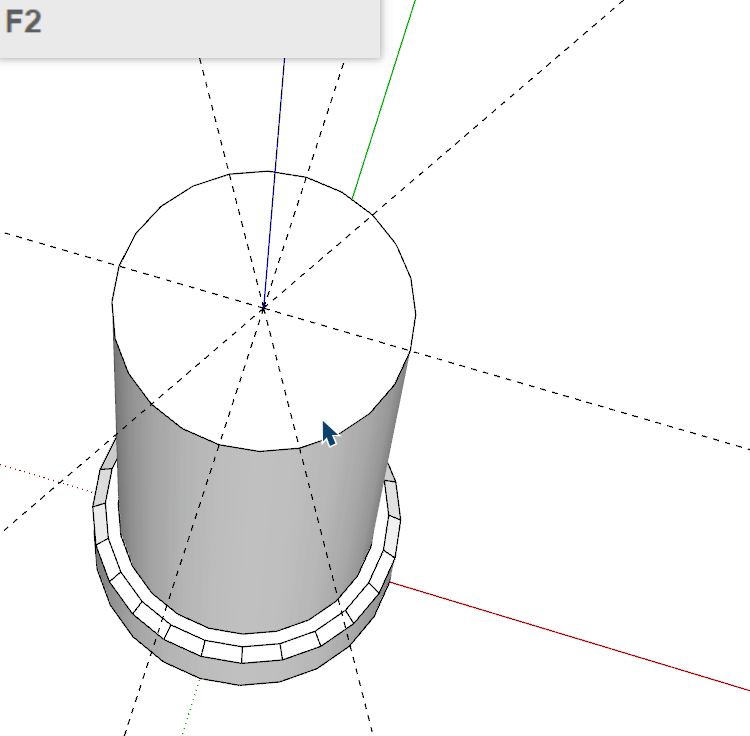
▲
-줄자 도구를 이용해서 안내선을 10 mm 그리고 15mm 그려 줍니다.
-선택툴로 위에서 그린 안내선 선택 -Rotate - 두개를 회전 복사
-선택툴로 이번엔 4개의 안내선 선택 - Rotate - 회전복사
-줄자도구 - 센터 선택 - 방향잡고 40mm입력 후 Enter
-중심선을 선택 - Rotate - 90도 회전 복사
-90도 회전 복사된 안내선을 다시 중심축에서 60도를 5개 회전 복사합니다.

▲
-라인툴을 이용해서 위의 그림과 같이 그려줍니다.

▲
-안내선들은 전부 삭제를 하고 화살표 모양의 그림을 Rotate를 이용하여 5개 회전 복사를 합니다.
-선들을 잘라내기 후 그룹안에서 붙여넣기 합니다.
-Push/Pull로 60만큼 내려 줍니다.
▼다르게 그리는 방법


이렇게 그리는 방법도 있으니 참고하세요~~
주초와 동바리 작업을 끝냈습니다.
안내선이 많아서 조금 헷갈리는 부분이 있습니다. 선을 그릴 때 꼭지점을 잘 맞춰서 그려야 하는게
오늘 모델링의 핵심이 아닐까 합니다.
다음시간에도 이어서 올리겠습니다. 감사합니다.
'육모정자만들기' 카테고리의 다른 글
| 06.육모 정자 만들기 - 처마목 (3) | 2024.01.29 |
|---|---|
| 05.육모 정자 만들기 - 장귀틀 삼분턱 (3) | 2024.01.29 |
| 04.육모 정자 만들기 - 장귀틀 (0) | 2024.01.26 |
| 03.육모 정자 만들기 - 외곽 멍에와 삼분턱 (2) | 2024.01.25 |
| 02.육모 정자 만들기 - 멍에 (0) | 2024.01.23 |